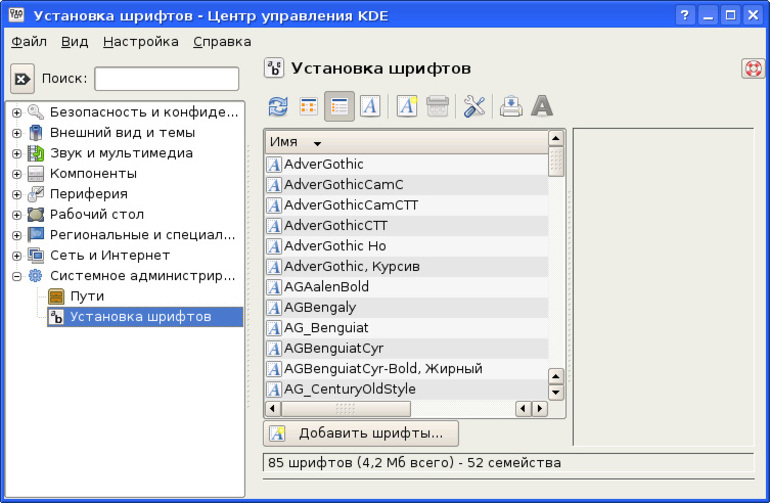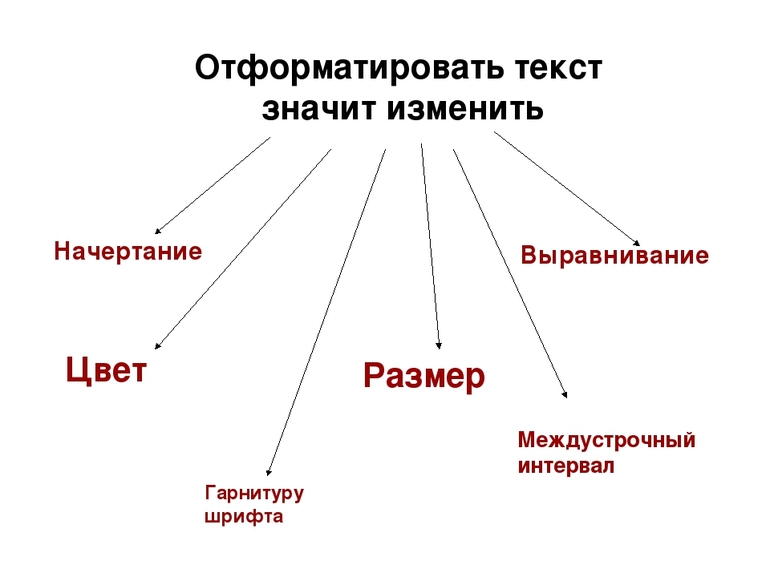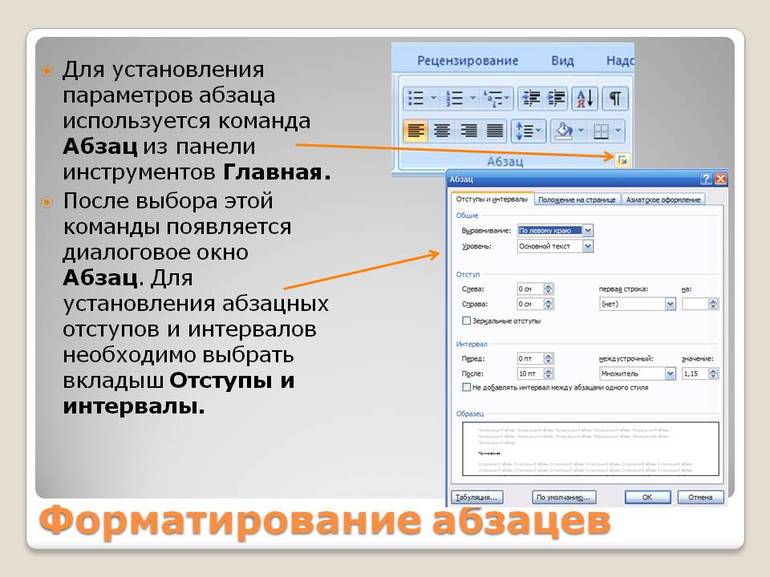Что понимается под форматированием текста кратко
Форматирование документа (задание параметров страницы, форматирование абзаца, форматирование символов)
Цель: закрепить навыки ввода текста; дать понятие термину “форматирование документа”.
Оборудование: мультимедийный проектор, экран, раздаточный материал для практической работы на компьютере.
1. Организационный момент.
3. Форматирование документа.
(При объяснении нового материала используется мультимедийный проектор)
Форматирование – это изменение внешнего вида документа.
Сегодня мы рассмотрим первые три параметра.
Разметка страницы обычно выполняется перед созданием нового документа. Для этого надо выбрать в меню Файл, Параметры страницы.
1) в графе Поле устанавливаются нужные размеры полей (обычно в сантиметрах):
верхнее поле – расстояние между верхним краем страницы и верхним краем первой строки на странице (обычно в документах 2 см);
нижнее поле – расстояние между нижним краем страницы и нижним краем последней строки на странице (2 см);
левое поле- расстояние между левым краем страницы и левым краем всех строк, не имеющих отступа по левому краю (2,5-3 см);
правое поле – расстояние между правым краем страницы и правым краем всех строк, не имеющих отступа по правому краю (1,5 см).
Поля также можно установить и с помощью горизонтальной и вертикальной линейки.
2) в поле Размер бумаги устанавливают нужные размеры бумаги и ее ориентацию (книжную или альбомную).
Нумерация страниц производится с помощью меню Вставка, Номера страниц.
1) в поле Положение указать, где должны располагаться номера – вверху или внизу страницы;
2) в поле Выравнивание указать по горизонтали местоположение номера – слева, по центру или справа;
3) номер на первой странице обычно не ставится, если необходимо – поставить флажок в этом окне;
4) кнопка Формат задает формат чисел для нумерации. Можно задать номер первой страницы (если нумерация начинается не с 1).
Основной текст страницы – это строки и абзацы, таблицы и рисунки.
Колонтитул размещается в верхней или нижней части страницы и содержит некоторую информацию, которая как-то идентифицирует данный документ (номер раздела, название документа или раздела, дату, марку фирмы и т. п.). В колонтитул входит номер страницы. Колонтитулы автоматически воспроизводятся на каждой странице документа.
Вставить колонтитул можно, выбрав в меню Вид Колонтитулы.
Колонтитулы отображаются только в режиме разметки страницы, на экране выделяются серым цветом (для отделения от основного документа). К колонтитулам применяются такие же элементы форматирования, как и к тексту.
Редактирование колонтитулов – двойной щелчок мыши.
Удаление колонтитулов – клавиша Delete.
Чтобы вставить сноску, необходимо выбрать в меню Вставка Сноска…; чтобы отредактировать сноску, надо выбрать в меню Вид Сноски.
Все сноски данной страницы, в отличие от колонтитула, располагаются в пределах места, отведенного основному тексту страницы. Поэтому, чем больше сносок на данной странице, тем меньше места останется для основного текста.
Если фрагмент текста обязательно должен начинаться с новой страницы, то надо:
1) установить курсор в начало фрагмента;
2) нажать Ctrl + Enter или Вставка, Разрыв, Начать новую страницу.
Выравнивание абзацев можно выполнить по левому краю, по правому краю, по центру, по ширине (двустороннее выравнивание) с помощью кнопок выравнивания:
Задание абзацных отступов:
Оформление первой строки абзаца – один из способов его зрительного выделения. Отступ первой строки бывает двух видов: висячий отступ и красная строка. В отличие от привычной для нас красной строки при висячем отступе первая строка абзаца нависает над остальными. Отступ первой строки, если он создается, делают размером в 3-4 средних символа текста.
Надо отметить различие понятий “красная строка” и “отступы”. Установленный размер красной (или висячей строки) распространяется только на первую строку абзаца. Отступ же действует на все строки абзаца, и размер красной (или висячей) строки отсчитывается от установленного отступа.
• с помощью кнопок 
• с помощью горизонтальной линейки;
• с помощью меню Формат, Абзац ввести отступы в полях Слева, Справа, Первая строка. В поле На: задать точную величину для красной строки.
Интервал между строками:
1) выбрать в меню Формат, Абзац, Отступы и интервалы,
3) в поле Интервалы перед и после укажите значения в “пунктах” между абзацами.
Положение на странице:
Выберите в меню Формат, Абзац, Положение на странице:
• С новой страницы – если абзац обязательно должен начинаться с новой страницы;
• Не отрывать от следующего – если данный абзац должен располагаться на одной странице со следующим абзацем;
• Не разрывать абзац – если абзац целиком должен располагаться на одной странице;
• Запрет висячих строк – чтобы не отрывать одну строку от абзаца.
Шрифты. Форматирование символов.
Основные характеристики шрифтов.
1) Название (Arial, Times New Roman, TimesET, Symbol. ).
2) Тип шрифта (универсальный, готический, декоративный, “под рукопись”, старославянский. ).
Шрифт Symbol содержит буквы греческого алфавита и разнообразные математические знаки.
3) Стиль (обычный, полужирный, курсив, подчеркнутый).
4) Размер (кегль) — средняя высота символа, измеряется в пунктах (пт).
1 пт = 1/72 дюйма = 0,353 мм.
5) Эффекты дополнительные признаки шрифта (верхний и нижний индексы, цвет, окаймление, тени, перечеркивание и т.д.)
Форматирование символов включает:
• изменение размера шрифта;
• изменение стиля (полужирный, курсив, подчеркнутый, обычный);
• изменение цвета символов;
• добавление верхних или нижних индексов;
• задание межсимвольных интервалов (разреженный или уплотненный) и т.д.
Форматирование символов можно выполнять, использовав кнопки форматирования символов:
или выбрав в меню Формат, Шрифт.
В этом окне три закладки: Шрифт, Интервал, Анимация, охватывающие все заложенные в WORD характеристики шрифтов, включая и установки по умолчанию.
Закладка Интервал позволяет установить расстояние между символами (обычный, разреженный, уплотненный), а также смещение символов вверх или вниз относительно базовой линии строки.
Закладка Анимация позволяет выделить текст с помощью эффектов анимации. Этот способ выделения можно использовать только для электронных документов.
Кнопка По умолчанию служит для занесения сделанных изменений в шаблон Обычный, чтобы в дальнейшем они могли использоваться по умолчанию.
4. Закрепление материала на практике.
Для закрепления материала используется заранее подготовленный раздаточный материал (см. Приложение 2). Работу на компьютере можно организовать в парах либо каждый по 10 минут. Тогда, пока одни будут работать за компьютером, другим можно предложить какое-нибудь другое задание, например, кроссворд, составленный из ранее изученных терминов (см. Приложение 3).
В заключение представим краткие инструкции по выполнению разобранных в теме операций. Инструкции перечисляют порядок действий пользователя. Под действиями понимается: выбор пункта меню, команды или кнопки, изменение значения параметра и т.д.
Команды форматирования текста.
Правка —> Абзац —> Закладки Отступы и интервалы, Положение на странице
Файл —> Параметры страницы —> Закладки Поля, Размер бумаги, Источник бумаги
Учитель информатики
Сайт учителя информатики. Технологические карты уроков, Подготовка к ОГЭ и ЕГЭ, полезный материал и многое другое.
Форматирование текста
§ 4.3. Форматирование текста
Информатика. 7 класса. Босова Л.Л. Оглавление
Прямое форматирование
4.3.1. Общие сведения о форматировании
Читая учебники и художественные произведения, просматривая газеты, журналы и другую печатную продукцию, вы могли обратить внимание на разнообразие способов оформления текста. Различные операции по приданию текстовому документу требуемого вида совершаются на этапе его форматирования.
Форматирование текста — процесс его оформления. Основная цель форматирования — сделать восприятие готового документа простым и приятным для читателя. В первую очередь это делается за счёт вычленения и одинакового оформления однотипных структурных элементов текста.
Оформляя документ, пользователь применяет к отдельным его элементам команды форматирования. Различают два способа форматирования текста:
1) прямое форматирование;
2) стилевое форматирование.
Прямое форматирование применяют к произвольным символьным фрагментам (отдельным символам, словам, строкам, предложениям) и абзацам. Рассмотрим эти случаи.
4.3.2. Форматирование символов
Символ — минимальная графическая единица текста. К основным свойствам символов можно отнести: шрифт, размер шрифта, начертание и цвет.
Форматирование символов — изменение значений свойств символов (символьных структурных элементов).
Шрифт — это выполненные в едином стиле изображения символов, используемых для письма. Человеку, занимающемуся подготовкой текстов на компьютере, доступны тысячи различных шрифтов. Все их можно разделить на четыре основные группы: шрифты с засечками, рубленые, каллиграфические (рукописные) и декоративные.
Если присмотреться к тексту этого параграфа, то можно заметить, что на концах букв имеются маленькие чёрточки — засечки. При чтении за них «цепляется» глаз. Засечки облегчают зрительное восприятие букв, а значит, процесс чтения. Шрифты с засечками, как правило, применяются в книгах, учебниках и других изданиях с большой длиной строки.
В журналах и газетах, где текст располагается в несколько колонок, а также для заголовков (короткие строки) применяют рублевые шрифты. Например, в вашем учебнике рубленым шрифтом набраны названия параграфов.
Каллиграфические шрифты имитируют почерк человека. Декоративные весьма причудливы и абсолютно не похожи друг на друга. Каллиграфические и декоративные шрифты используются для оформления обложек, открыток, этикеток, плакатов, рекламных проспектов и тому подобной печатной продукции.
Важно помнить, что употребление более 2-3 шрифтов в одном документе затрудняет его восприятие. Особенно осторожно следует подходить к использованию шрифтов двух последних групп.
Размер (кегль) шрифта — высота шрифта, измеряемая от нижнего края самой низкой буквы (например, «р» или «у») до верхнего края самой высокой буквы (например, «б»). Кегль измеряется в пунктах. Один пункт — это очень маленькая единица, равная 1/72 дюйма (приблизительно 0,35 мм), т. е. шрифт в 72 пункта имеет высоту в 1 дюйм. В вашем учебнике используется шрифт размером 10,5 пункта.
Чаще всего используют следующий набор начертаний символов: нормальное (неизменённый шрифт), полужирное (несколько толще остальных символов), курсивное (наклонённое), подчёркнутое, перечёркнутое, контурное (только контур символа), верхний индекс (несколько выше и мельче остальных символов), нижний индекс (несколько ниже и мельче остальных символов).
Под каждый символ отводится прямоугольная область, в которой размещается рисунок символа. Цвет символа — цвет видимой части символа (его рисунка). Цвет подложки символа — цвет прямоугольной области, отводимой под символ, не занятой его рисунком.
Значения свойств символов выбираются с помощью кнопок панели форматирования (рис. 4.8).
4.3.3. Форматирование абзацев
Абзац — это часть документа между двумя соседними непечатаемыми (не отображаемыми без специальной команды) управляющими символами конца абзаца. Процесс ввода абзаца заканчивается нажатием клавиши Enter (тем самым вводится символ конца абзаца). К основным свойствам абзаца можно отнести: выравнивание, отступ первой строки, междустрочный интервал, отступы слева и справа, интервалы перед и после (рис. 4.9).
Выравнивание абзаца — расположение абзаца относительно боковых границ страницы.
Когда текст выровнен по левому краю, левая граница абзаца образует прямую линию.
При этом все строки имеют одинаковые отступы от левого края страницы.
Данный абзац выровнен по левому краю.
Выровненный по центру, или центрированный, текст располагается так:
с обеих сторон каждой строки ширина свободного пространства одинакова.
С обеих сторон края абзаца получаются неровными.
Данный абзац выровнен по центру.
Когда текст выровнен по правому краю, правая граница абзаца образует прямую линию.
Каждая строка абзаца заканчивается на одном и том же расстоянии от правого края страницы.
Данный абзац выровнен по правому краю.
У текста, выровненного по ширине, левая и правая границы образуют прямые линии. При этом последняя строка абзаца ведёт себя так, как при выравнивании по левому краю. Данный абзац выровнен по ширине.
Отступ слева (справа) — расстояние от края страницы до левой (и, соответственно, правой) границы абзаца (рис. 4.10).
Отступ первой строки — отступ перед первой строкой абзаца, красная строка (рис. 4.11).
Интервалы перед и после задают расстояние между соседними абзацами соответственно сверху и снизу, в пунктах.
Междустрочный интервал определяет расстояние между соседними строками внутри абзаца. Чаще всего используются одинарный, полуторный и двойной интервалы (рис. 4.12).
4.3.4. Стилевое форматирование
Небольшие документы можно оформить прямым форматированием. При работе с большими текстами, как правило, применяют стилевое форматирование. Смысл этой операции заключается в том, что структурным элементам, несущим одну и ту же функциональную нагрузку (например, заголовкам одного уровня, основному тексту, примерам и т. д.), назначается определённый стиль форматирования — набор параметров форматирования (шрифт, его начертание и размер, отступ первой строки, междустрочный интервал и др.).
Современные текстовые процессоры позволяют автоматически создавать оглавления документов, в которых к заголовкам разделов разных уровней применено стилевое форматирование: с помощью специальной команды пользователь указывает, заголовки каких уровней следует включить в оглавление; копии абзацев указанных стилей автоматически выбираются из текста документа и помещаются с указанием номеров страниц, с которых они были взяты, в новый раздел «Оглавление».
Стилевое форматирование имеет ряд преимуществ перед прямым:
• экономит время — применить стиль как набор параметров форматирования значительно быстрее, чем задавать соответствующие параметры один за другим;
• обеспечивает единообразие в оформлении текстового документа — при прямом форматировании одинаковые по функциональному назначению структурные элементы могут отличаться своими форматами; применение определённого стиля вносит строгость в оформление документа;
• позволяет быстро изменить вид отдельных элементов во всём документе — достаточно внести изменения в стиль, и оформление будет изменено во всём документе.
Можно создавать собственные стили или пользоваться готовыми стилями, имеющимися в текстовом процессоре. На основе определённых стилей создаются шаблоны типовых документов — буклетов, грамот, визитных карточек, счетов, резюме, деловых писем, отчётов и т. д. Пользователю достаточно ввести свою информацию в отдельные блоки шаблона, и она автоматически приобретёт заранее заданное оформление.
4.3.5. Форматирование страниц документа
При оформлении текстового документа, предназначенного для печати, особое внимание следует уделить его расположению на листах бумаги.
В большинстве случаев используется бумага размера А4 (210 х 297 мм). Пользователь может выбрать ориентацию листа бумаги (рис. 4.13):
• книжную — высота листа больше его ширины;
• альбомную — ширина листа больше его высоты.
Текст документа размещается на странице в области печати, ограниченной полями. Поля представляют собой пустое пространство по краям страницы. Различают верхнее, нижнее, левое и правое поля. Па полях размещают номера страниц, а также колонтитулы. Колонтитул — вспомогательная информация, которая выводится на каждой странице документа. Например, в вашем учебнике в качестве верхнего колонтитула выводится название главы и параграфа.
Возможно, вам уже приходилось готовить рефераты по какому-нибудь предмету. Наверняка вы будете их писать в дальнейшем. Ниже приведены основные требования к оформлению реферата.
Реферат должен быть выполнен на одной стороне листов белой бумаги формата А4 (210 х 297 мм).
Размеры полей страницы (не менее):
• левое — 30 мм,
• верхнее, нижнее, правое по 15 — 20 мм.
Отступ первой строки абзаца: 8-12 мм, одинаковый по всему тексту.
Интервал междустрочный: полуторный.
Выравнивание абзаца: по ширине.
Гарнитура шрифта основного текста — Times New Roman или аналогичная.
Кегль (размер): 12-14 пунктов.
Цвет шрифта: чёрный.
Заголовки разделов и подразделов следует размещать на отдельной строке с прописной буквы без точки в конце, не подчёркивая. Выравнивание по центру или по левому краю. Интервал: перед заголовком — 12 пунктов, после — 6 пунктов.
Страницы следует нумеровать арабскими цифрами, соблюдая сквозную нумерацию по всему тексту (титульный лист и оглавление включают в общую нумерацию). На титульном листе номер не проставляют.
В верхней части титульного листа пишется, в каком образовательном учреждении выполняется работа, далее буквами увеличенного кегля указывается тип («Реферат») и тема работы, ниже в правой половине листа — информация о тех, кто выполнил и кто проверяет работу. В центре нижней части титульного листа пишется название населённого пункта и год выполнения работы.
(По материалам Российского общеобразовательного портала http://www.school.edu.ru)
Сегодня далеко не все документы* подготовленные на компьютере, печатаются на бумаге. Многие из-них изначально создаются, например, для размещения на web-сайтах. О том, что нужно учитывать при оформлении таких документов, мы поговорим более подробно в 9 классе.
4.3.6. Сохранение документа в различных текстовых форматах
При сохранении текстового документа в файле на внешнем носителе сохраняется собственно текст и команды его форматирования. При чтении текстового документа процессор считывает текст и команды его форматирования, выполняет эти команды и выводит на экран отформатированный текст.
Наиболее распространены следующие форматы файлов, в которых сохраняют текстовые документы:
• TXT — сохраняет текст без форматирования, в текст вставляются только управляющие символы конца абзаца;
• DOC — собственный формат документов Microsoft Word;
• ODT — собственный формат документов OpenOffice.org Writer;
• RTF — универсальный формат, сохраняющий всё форматирование; преобразует управляющие коды в текстовые команды, которые могут быть прочитаны и интерпретированы, многими приложениями; по сравнению с другими форматами имеет достаточно большой информационный объём;
• HTML — формат, используемый для хранения web-страниц;
• PDF — формат, предназначенный для представления в электронном виде печатных документов; обеспечивает корректное отображение документа независимо от операционной системы; сохранение в этом формате предусмотрено в OpenOffice.org и Microsoft Office 2007.
САМОЕ ГЛАВНОЕ
Форматирование текста — процесс его оформления. Основная цель форматирования — сделать восприятие готового документа простым и приятным для читателя за счёт вычленения и одинакового оформления однотипных структурных элементов текста. Различают два способа форматирования текста: прямое форматирование; стилевое форматирование.
Форматирование символов — изменение значений свойств введённых символов: рисунка (шрифта), размера, начертания, цвета и т. д.
Форматирование абзаца — изменение таких его свойств, как выравнивание, отступ первой строки, междустрочный интервал, отступы слева и справа, интервалы перед и после и др.
Основными параметрами страницы документа являются размер бумаги, ориентация страницы и размер полей.
Наиболее распространены следующие форматы файлов, в которых сохраняют текстовые документы: TXT, DOC, ODT, RTF, HTML, PDF.
Вопросы и задания
1. Ознакомьтесь с материалами презентации к параграфу, содержащейся в электронном приложении к учебнику. Дополняет ли презентация информацию, содержащуюся в тексте параграфа?
2. Что понимается под форматированием текста? В чём основная цель форматирования?
3. Что можно изменять в процессе форматирования символов?
4. Что можно изменять в процессе форматирования абзацев?
5. Какие преимущества обеспечивает стилевое форматирование?
6. Сравните возможности по форматированию документа имеющихся в вашем распоряжении текстового редактора и текстового процессора.
7. Постройте граф для основных понятий, рассмотренных в п. 4.3.1, 4.3.2, 4.3.3 и 4.3.4.
8. Перечислите основные параметры страницы документа, выводимого на печать.
9. Документ должен быть напечатан на стандартном листе А4 размера 21 см х 29,7 см. Требуется, чтобы текст имел ширину 16 см. Какое значение в этом случае следует установить для левого поля?
10. Перечислите наиболее распространенные форматы файлов, в которых сохраняют текстовые документы.
§ 4.2. Создание текстовых документов на компьютере
§ 4.3. Форматирование текста
Особенности процесса
Форматированием является возможность сделать текст визуально привлекательнее для читателя и выделить логические участки для лучшего запоминания нужной информации. Правильно оформленная текстовка и качественно выбранный формат также помогает расставить нужные акценты. Процесс по оформлению текста может состоять из таких этапов:
Благодаря применению функций форматирования можно не только подчеркнуть нужную информацию, но и использовать разные типы шрифтов, отделить главное от второстепенного. В оформлении электронных документов будут применяться разные инструменты. Они поделены на группы и размещены на специальных панелях вместе с подсказками и дополнительной информации о каждой команде.
Стандартный текстовый редактор позволяет выполнить форматирование обычному пользователю. Дизайнеры могут использовать сложные варианты редакторов или обрабатывать тексты в нескольких программах для достижения лучшего результата. Основы выполнения этих команд заложены в учебнике по информатике за 7 класс.
Форматирование шрифта — это многофункциональный процесс, который зависит от типа текста и пожеланий читателей. Различают несколько способов, которые применяются в работе над текстовыми документами.
Инструменты в редакторе
Рабочая область в стандартной программе набора текста выглядит как виртуальный лист, сверху над которым находятся панели с инструментами. После набора текста с помощью выполнения ряда команд можно не только выделить абзацы, но и подобрать размер букв, шрифт символов, интервал и отступление от краёв листа. Для большого текста доступны также нумерации страниц. После набора текста применяются такие действия:
Выполнять действия поэтапно необязательно, от перестановки команд результат не изменится, но специалисты советуют придерживаться такого порядка, чтобы не потерять важные элементы. А также это поможет сформировать логичный пошаговый алгоритм работы.
Начинающим пользователям графических редакторов такой совет поможет научиться быстро обрабатывать небольшие текстовые фрагменты на примере классического шаблона.
Страница и шрифт
Каждая страна имеет свои требования к стандартному оформлению текста, который в будущем будет напечатан или использован как средство визуальной передачи информации. В России принят основной шаблон страницы А4 с верхними и нижними отступами, которые занимают не менее 2 см, с левой стороны 3 см, а с правой — 1,5 см. Увеличенный отступ с одной стороны для того, чтобы распечатанные документы в будущем можно было легко подшить и разместить в специальной папке.
В настройках страницы можно выполнить основное действие, какое позволяет также подобрать формат листа (альбомный или книжный). При настройке шрифта основными параметрами являются:
Внесение изменений со шрифтом помогает качественно отформатировать текст и подчеркнуть нужное. Найти необходимые опции можно на вкладке «Главная», в которую будет входить группа «Шрифт». Для изменения фрагментов на странице сначала их нужно выделить курсором, чтобы определить для редактора цель работы.
На панели инструментов изначально могут быть не все кнопки для редактирования документов. Для того чтобы полноценно форматировать, нужно сделать следующий шаг: в правом конце панели инструментов в выборе раздела «Убрать/добавить кнопки», нажать пункт «Настройка ленты». В открывшемся окне выбрать и отметить необходимые инструменты для редактирования.
Интервалы и символы
Необходимо знать и о возможности преобразить документ с помощью размещения символов. Ярким примером стандартного размещения дизайнеры любят называть одинарный тип, а для научных работ используется полуторный. Для художественного выделения, чтобы визуально документ воспринимался легко, можно применить и двойной интервал. Последний используется для небольших фрагментов, которые не будут печататься.
Для выполнения правильного отступа абзаца нужно воспользоваться специальной вкладкой на панели инструментов. Без этого при автоматическом форматировании текст может перенестись на бумагу без нужных отступов. Дополнительным элементом для работы над текстом является обработка символов, которые не печатаются, но визуально в виртуальном документе они имеются.
Символы будут включать в себя лишние пробелы, табуляцию, выполненный неразрывный пробел, знак конца строки таблицы, разрыв и мягкий перенос. При стандартном наборе текста увидеть эти символы не получится. Для устранения недочётов нужно включить отображение символов, сделать можно во вкладке на панели инструментов. После определения лишних знаков их можно быстро удалить, не изменяя стандартного форматирования.
При удалении разрывов страниц могут возникнуть проблемы с шаблоном текста, поэтому нужно выделить два символа после разрыва и только тогда нажать кнопку удаления. Конечно, для опытного мастера работа над форматированием не будет представлять никакого труда, но начинающему дизайнеру необходимо детально изучить основы и характеристику ключевых команд.
Смысловое изменение
Благодаря качественной обработке текста и использованию разных приёмов в редакторе можно не только визуально улучшить его вид, но и подчеркнуть те элементы, что, по мнению автора, являются главными. Тяжело представлять написание документа без дальнейшей обработки, ведь без этого фрагмент будет восприниматься, как набор букв.
Существуют разные типы текстовых редакторов, отличающиеся по сложности. Но стандартные наборы команды доступны в каждой программе. Благодаря редактору можно настроить размеры, гарнитуру и начертание шрифта, а также оформить абзацы, отрегулировать величину междустрочного интервала и красной строки. Выбор типа расположения страницы позволяет не только отформатировать текст, но и разместить информацию подходящим образом. Для печатных листов разработан специальный стандартизированный размерный ряд, включающий три популярных формата: А4, А3 и А5.
Панели форматирования в редакторах могут иметь разные дополнительные функции и называться по-разному в зависимости от типа выполняемых операций. Современные программы позволяют не только делать текст читабельным, но и настраивать оттенок шрифта, оформлять символы с помощью дополнительных вставок и полностью готовить текст к печати на разных поверхностях.
Визуально кнопки на панели выглядят интуитивно понятными с рядом дополнительных настроек. Если выполненное действие не дало нужного эффекта или было сделано ошибочно, то его можно аннулировать с помощью специальной стрелки или в стандартном меню, которое открывается на правой клавише курсора мышки.
При форматировании специалисты советуют придерживаться только одного типа шрифта для текста, поскольку применение нескольких гарнитур ухудшает визуальное восприятие. А вот что касается важных понятий, то их необходимо выделять разными элементами, привлекая внимание читателя к полезной информации. Но злоупотреблять возможностью выделения не стоит, глаза быстро устают от стилевого разнообразия в тексте.
Использование возможностей редактора для обработки текста качественно преобразит фрагмент и поможет сделать обычный набор настоящим образцом правильно оформленного текста. Даже начинающий писатель сможет качественно отредактировать текст с помощью встроенной программы графического редактора.